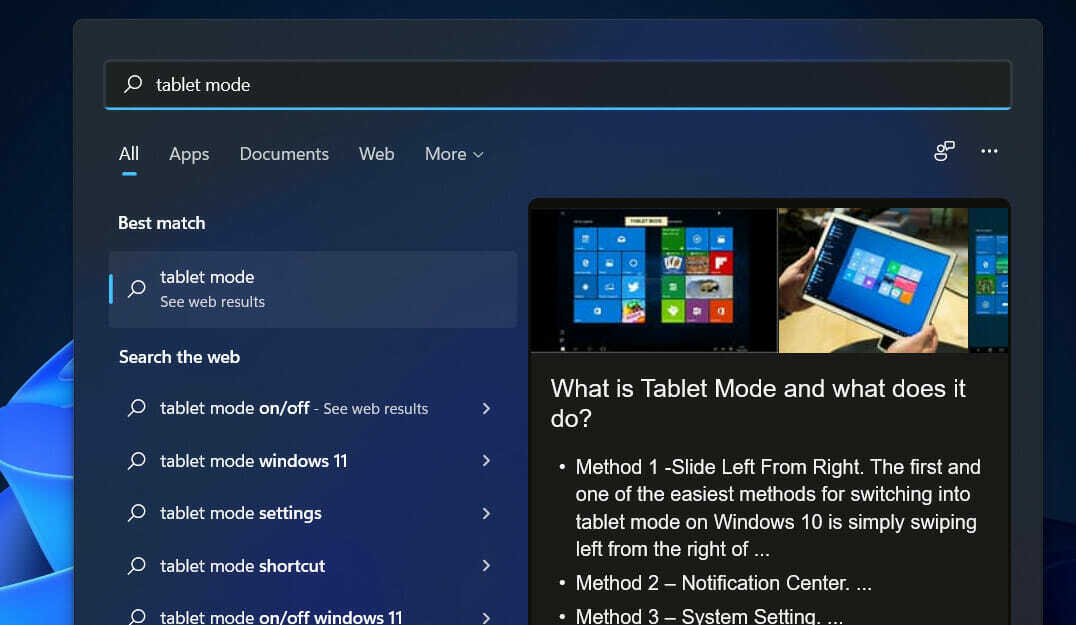Raziščite preizkušene rešitve, da enkrat za vselej odpravite to težavo
- Windows 11 vam nudi več možnosti prilagajanja kot prejšnje različice.
- Vendar se več uporabnikov pritožuje, da se njihova namizja Windows 11 po nekaterih dejanjih vračajo na privzeto temo.
- Ta vodnik navaja nekaj najboljših rešitev, ki vam bodo pomagale odpraviti težavo na koncu.

Ali opazite, da se po vsakem vnovičnem zagonu ali po odpiranju Raziskovalca in vrnitvi na začetni zaslon namizja tema se samodejno spremeni na vašem računalniku z operacijskim sistemom Windows 11?
Če je odgovor pritrdilen, bi lahko bilo precej frustrirajoče, ker se več ljudi potrudi in razporedi svoja namizja po svojih željah.
To postane bolj frustrirajoče za tiste, ki so uporabili temo in opravili vse trdo delo pri ujemanju ozadje in ikone, kazalke itd., samo da ugotovite, da se samodejno spremeni vsakič, ko vaš ponovni zagon.
No, ta vodnik je tukaj, da vam pomaga, če se soočate s temo Windows 11, ki se v vašem računalniku nenehno spreminja.
Ker bomo v tej objavi delili 5 najboljših in najučinkovitejših rešitev, ki so uporabnikom pomagale popraviti temo sistema Windows 11, nenehno spreminjati težavo in jo ohranjati stabilno. Torej, s tem povedanim, pojdimo takoj k temu.
Zakaj Windows 11 nenehno spreminja mojo temo?
Namizje računalnika z operacijskim sistemom Windows je sestavljeno iz več elementov, kot so ikone, ozadje, kazalec miške, različne barve opravilne vrstice, pripomočki itd.
Računalnik z operacijskim sistemom Windows uporabljamo za dostop do spleta, prenos programske opreme in opravljanje drugih nalog na njem. Obstaja možnost, da zaradi naše uporabe nekaj ne deluje pravilno v sistemu Windows 11 in povzroči, da Windows 11 spremeni temo.
Po skrbni raziskavi smo sestavili seznam najpogostejših vzrokov, ki bi lahko sprožili, da se tema sistema Windows 11 nenehno spreminja.
- Tablični način je omogočen (velja za osebni računalnik z operacijskim sistemom Windows 10).
- Nedavna posodobitev sistema Windows vsebuje napako.
- Ozadje namizja je nastavljeno kot diaprojekcija.
- Računalnik z operacijskim sistemom Windows se povezuje z drugimi povezanimi računalniki.
- Vaš računalnik z operacijskim sistemom Windows 11 je okužen z zlonamerno programsko opremo.
- Vaše datoteke uporabniškega profila so poškodovane.
To je nekaj najpogostejših vzrokov, zakaj računalnik s sistemom Windows 11 samodejno spremeni temo nazaj na privzeto.
Kako preprečim, da bi Windows spreminjal teme?
1. Spremenite nastavitve ozadja namizja
- Pritisnite Zmaga + R ključi za odpiranje Teči dialog na vašem računalniku.
- Vrsta powercfg.cpl in udaril Vnesite.
- Za izbrani načrt napajanja kliknite na Spremenite nastavitve načrta.
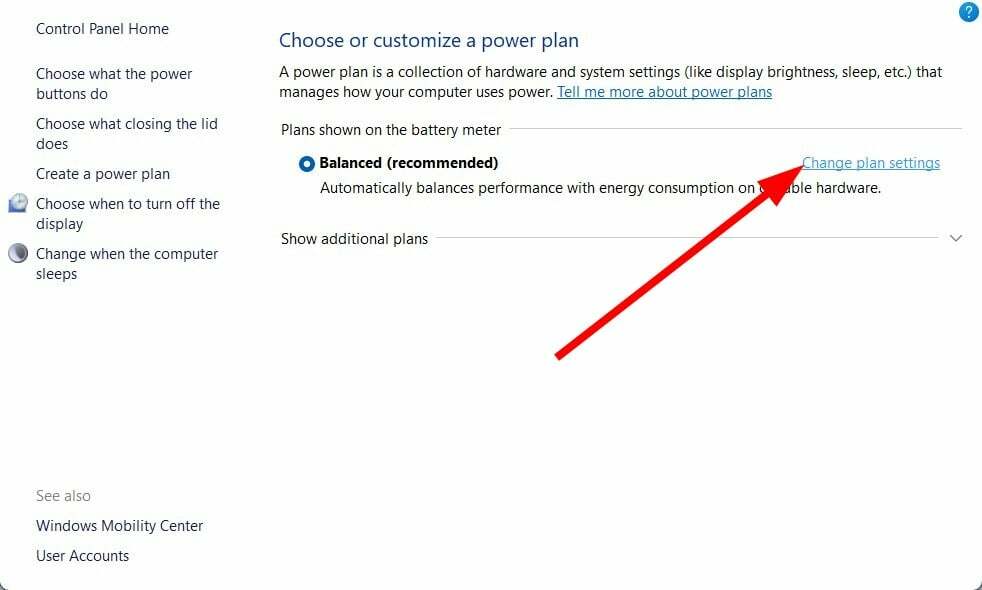
- Kliknite na Spremenite napredne nastavitve napajanja.
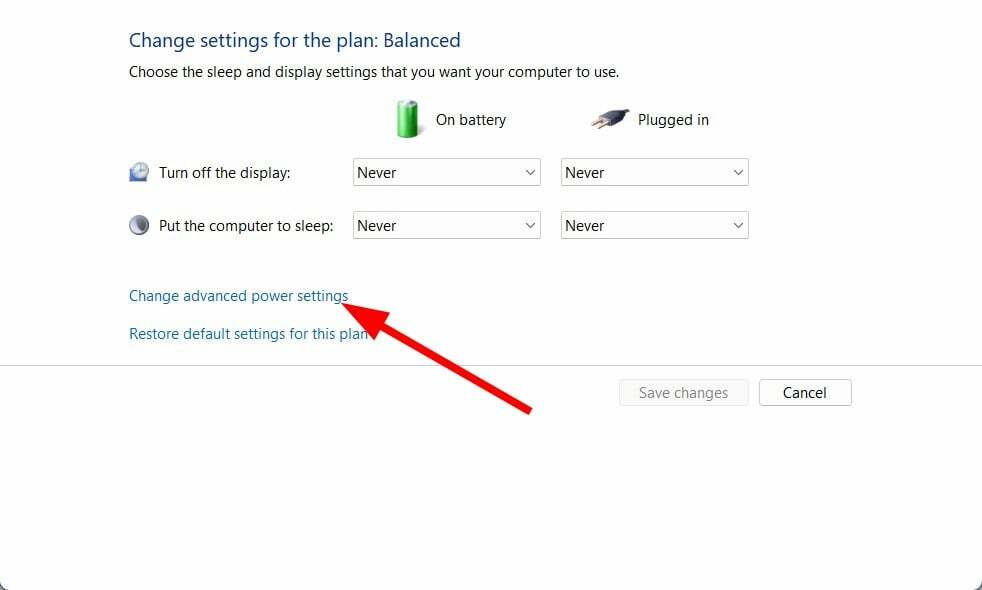
- Razširi Nastavitve ozadja namizja.
- Nastavite diaprojekcijo na Onemogočeno ali zaustavljeno za oba Na baterijo in Priključen opcije
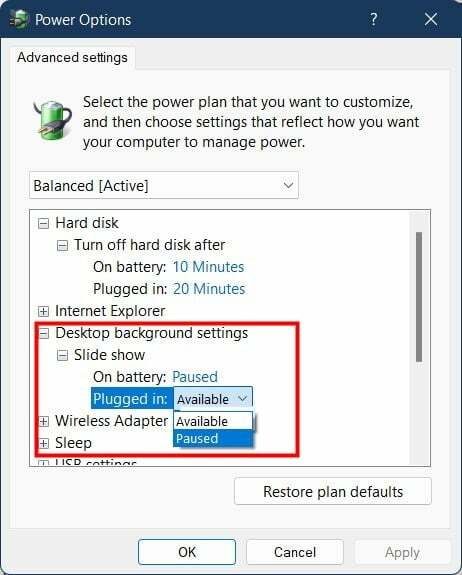
- Kliknite na Prijavite se.
- Pritisnite v redu.
- Ponovni zagon računalnik in preverite, ali to odpravlja težavo s spreminjanjem teme Windows 11 ali ne.
2. Preglejte računalnik za viruse
- Odprite Začetek meni.
- Išči Varnost sistema Windows.
- Kliknite na Zaščita pred virusi in grožnjami.

- Udari Hitri pregled gumb.

- Varnost sistema Windows bo začela pregledovati vaš računalnik glede virusov in, če jih zazna, vas bo pozvala, da ustrezno ukrepate.
Prikazali smo korake za vgrajeno protivirusno orodje Windows Security z operacijskim sistemom Windows 11.
Če pa ste namestili protivirusno programsko opremo drugega proizvajalca, lahko izvedete isto skeniranje v računalniku in odstranite vse viruse ali zlonamerno programsko opremo.
Če ste zmedeni glede tega, katero protivirusno programsko opremo namestiti na svoj računalnik z operacijskim sistemom Windows, potem ne skrbite, saj smo vas obravnavali. Namesto tega lahko preverite ESET Internet Security. Na voljo je s programsko opremo za preprečevanje lažnega predstavljanja, bančno zaščito in lahko celo prepreči napade še nikoli videnih groženj.

ESET Internet Security
Zaščitite svoj sistem pred zlonamerno programsko opremo in drugimi virusi, da se izognete nevšečnostim.- Popravek: Napaka datotečnega sistema (-2147163901) v sistemu Windows 11
- Nadzorna plošča proti aplikaciji za nastavitve: katero uporabiti?
- Popravek: Wi-Fi preneha delovati, ko priključite zunanji monitor
- Popravek: Kazalec se med tipkanjem v sistemu Windows 11 nenehno premika v levo
3. Onemogoči nastavitve sinhronizacije
- Pritisnite Zmaga + jaz odpreti nastavitve aplikacija
- Pojdite na Računi z leve plošče.
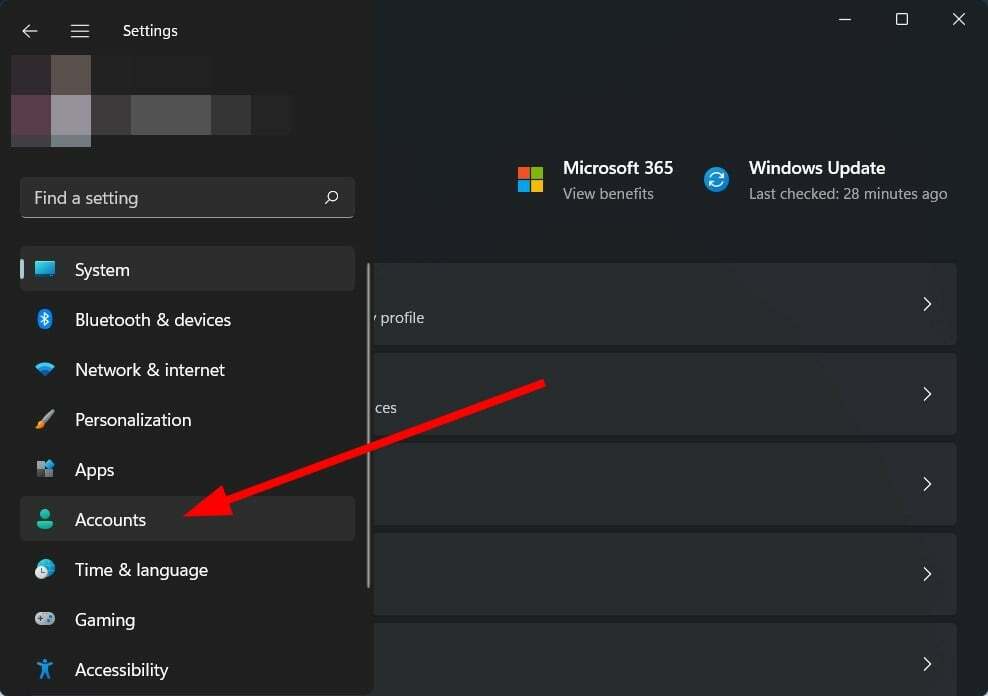
- Na desni strani plošče izberite Windows varnostno kopiranje.
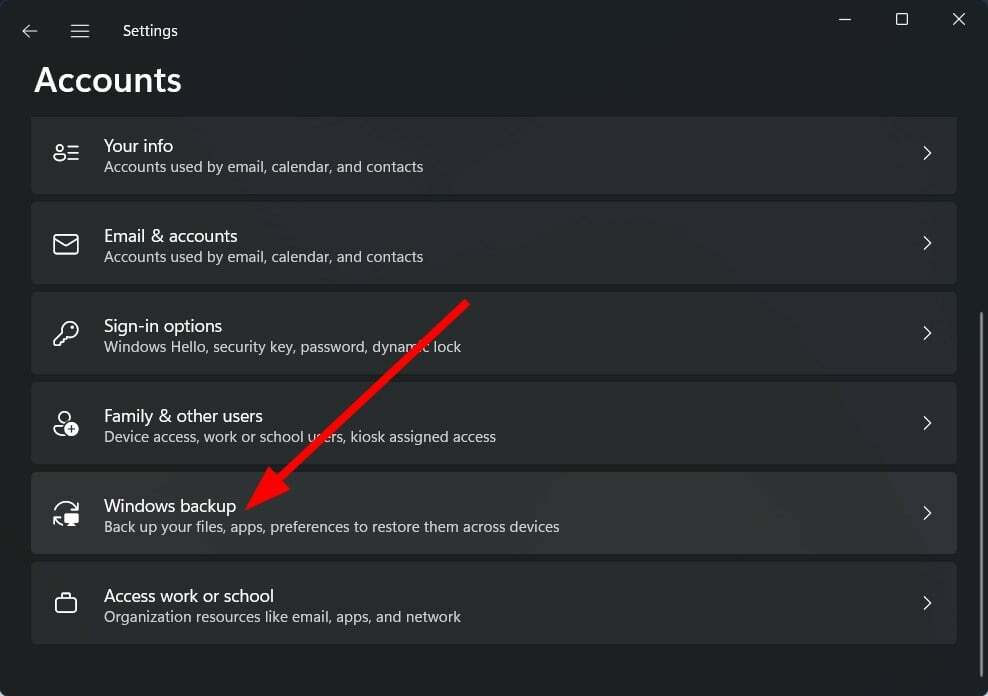
- Izklopi. Zapomni si moje nastavitve.
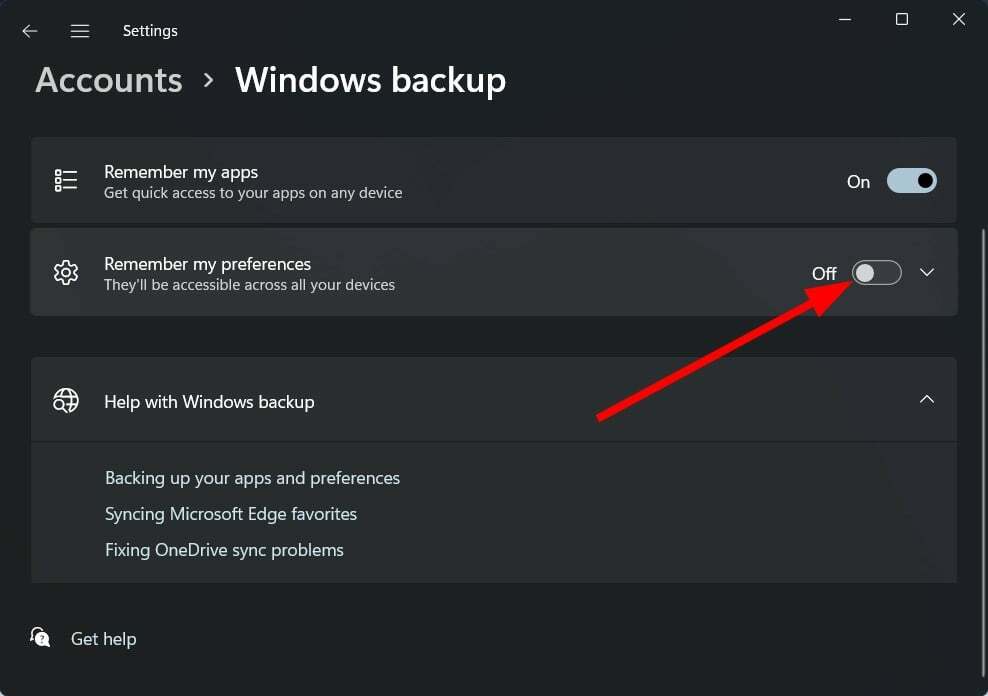
Obstaja možnost, da vaš računalnik s sistemom Windows 11 sinhronizira nastavitve namizja z drugim sinhroniziranim računalnikom, kar je razlog, da vidite spremenjene teme v računalniku z operacijskim sistemom Windows 11.
V takem primeru sledite zgornjim korakom, izklopite nastavitev in preverite, ali to odpravlja težavo.
4. Znova sestavite datoteke predpomnilnika ikon
- Odprite File Explorer.
- Pojdite na C Pogon > Uporabniki.
- Odprite mapo, ki je vaša uporabniško ime.
- Izberite Pogled in nato omogočite možnost Skriti predmeti iz zgornje orodne vrstice.
- Pojdite na AppData\Local\Microsoft\Windows\Explorer.
- Izberite vse datoteke, ki pravijo iconcache. kot naprimer iconcache_32.db, iconcache_64.dbitd.
-
Izbriši njim.
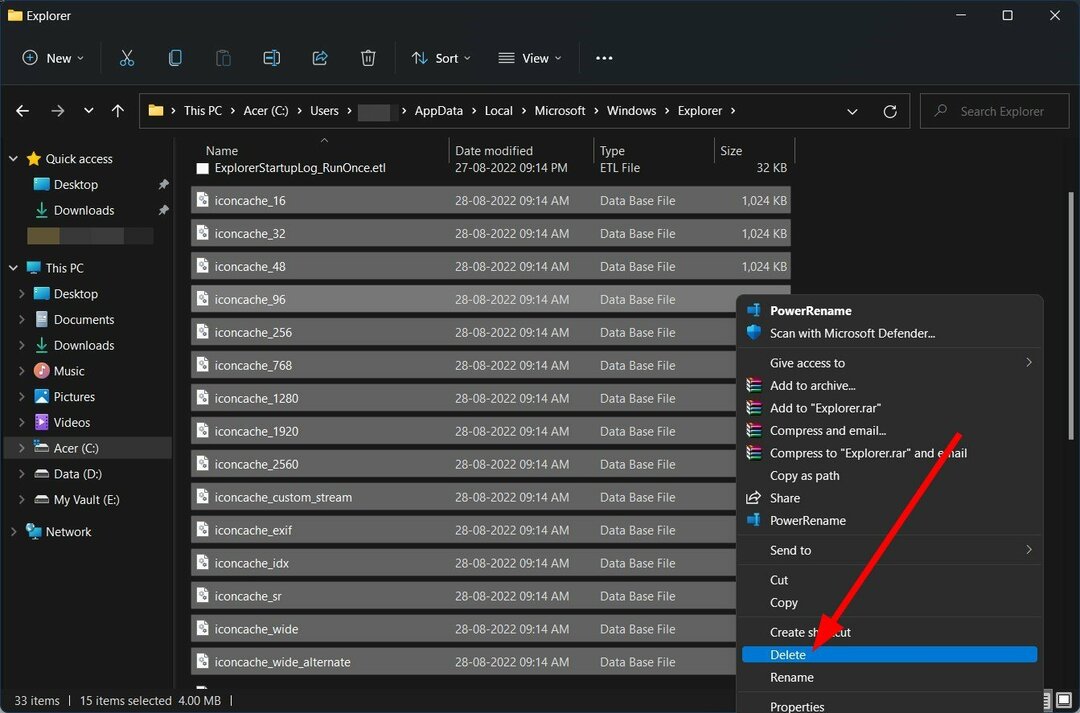
- Ponovni zagon vaš računalnik.
Če se soočate s težavami, pri katerih se samo ikone na namizju vrnejo na privzete, lahko sledite zgornjemu koraku, da znova zgradite datoteke predpomnilnika ikon in znova zaženete sistem.
To bo popravilo vse poškodovane datoteke predpomnilnika ikon ali morebitne težave z datotekami ikon in morda izboljšalo temo Windows 11, ki nenehno spreminja težavo ali ne.
5. Odstranite nedavno posodobitev sistema Windows
- Odprite nastavitve meni s pritiskom na Zmaga + jaz gumbe skupaj.
- Na levi strani izberite Windows Update.
- Izberite Posodobi zgodovino.
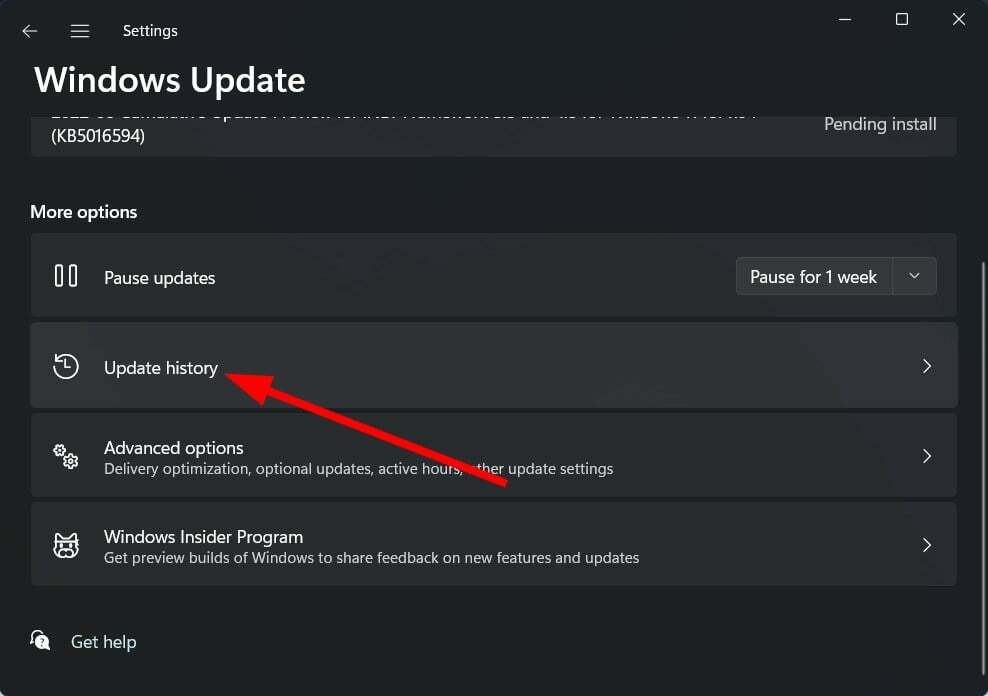
- Pomaknite se navzdol in pod Povezane nastavitve, kliknite na Odstranite posodobitve.
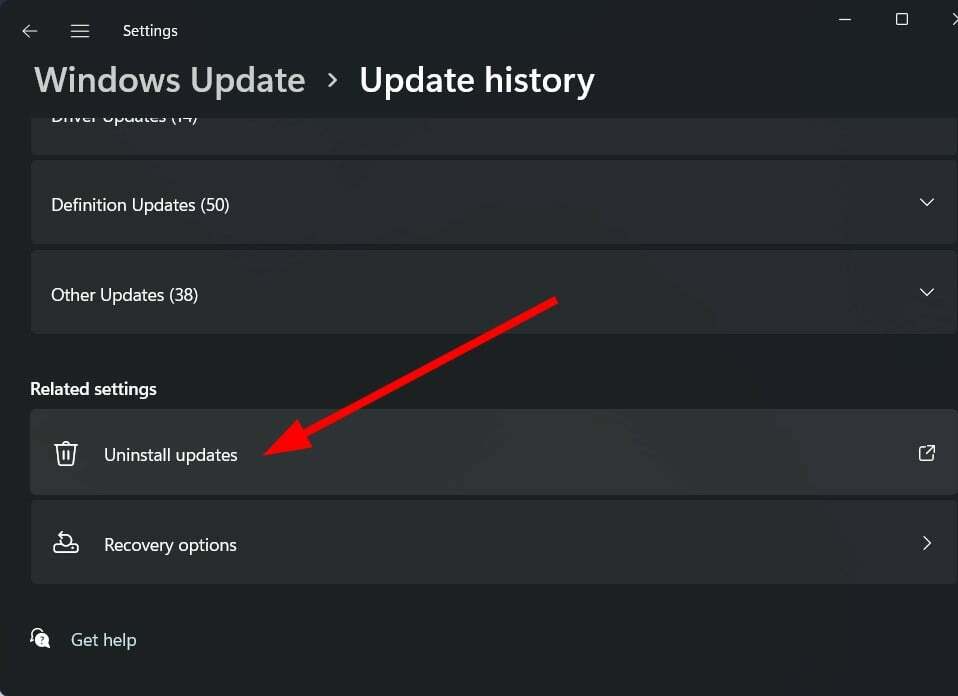
- Izberite nedavno nameščena posodobitev po katerem imate težavo.
- Desni klik nanj in izberite Odstrani.
- Sledite navodilom na zaslonu.
- Ponovni zagon vaš računalnik.
To je ena izmed učinkovitih metod, ki so navedene na tem seznamu, saj je več uporabnikom pomagala obnoviti najboljše nastavitve in na koncu odpraviti težavo.
Kje so shranjene teme v sistemu Windows 11?
Če želite poiskati teme, nameščene v vašem računalniku z operacijskim sistemom Windows 11, lahko sledite spodnjim korakom:
- Najprej pritisnite Zmaga + Rtipki skupaj, da odprete ukaz Zaženi.
- Nato prilepite spodnje besedilo in pritisnite Vnesite.
%localappdata%\Microsoft\Windows\Themes
Tukaj boste našli dve datoteki:
- Po meri: Ta datoteka vsebuje spremenjene datoteke tem.
- Potepal: Ta datoteka se ustvari, ko sinhronizirate teme med več računalniki.
Poleg tega lahko najdete ozadja v računalniku z operacijskim sistemom Windows 11; lahko greste na C:\Windows\Web\. Tukaj boste našli štiri podmape, ki vsebujejo ozadja različnih velikosti. Za polno ločljivost morate zagnati mapo 4K.
To je to od nas v tem vodniku. Upamo, da vam je ta vodnik pomagal rešiti težavo s spreminjanjem teme sistema Windows 11. V spodnjih komentarjih nam sporočite, katere rešitve so vam pomagale odpraviti težavo.